介绍
这篇文章主要介绍了计算机中win10设置里找不到安全中心的解决方法,具有一定借鉴价值,感兴趣的朋友可以参考下,希望大家阅读完这篇文章之后大有收获、下面让小编带着大家一起了解一下。
大家都知道,一般出现windows10安全中心不可用的情况多是由于相关注册或或者服务项中
<强> windows10设置里找不到安全中心如何解决
1,按Win + R打开运行窗口,在窗口中输入服务。msc打开服务选项。

2,在服务中找到安全中心服务,检查该服务是否被禁用或者延迟,如果有我们直接右键启动或者双击打开进行恢复该服务。
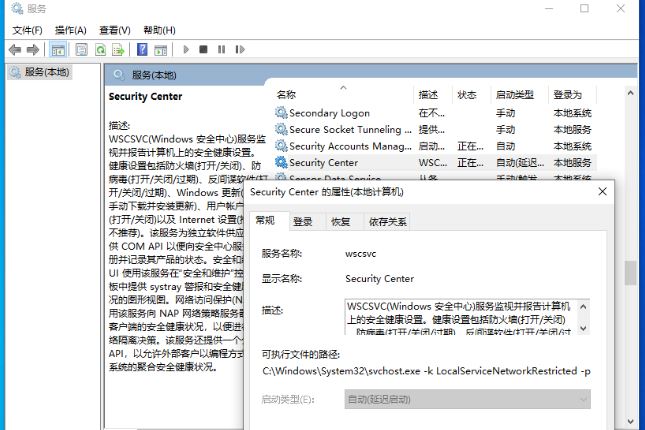
3,如果上述方法无法操作,按Win + R打开注册表编辑器,分别展开以下键值:HKEY_LOCAL_MACHINESYSTEMCurrentControlSetServiceswscsvc。
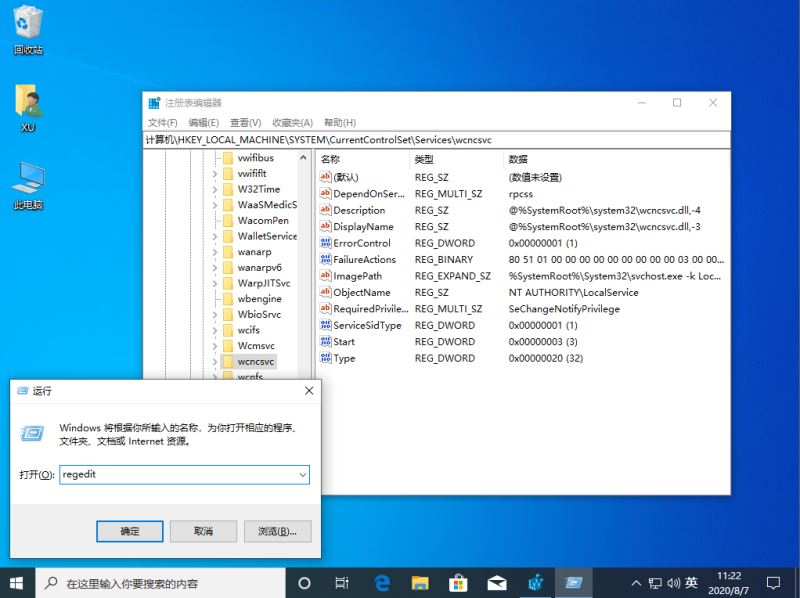
4,双击键开始,参数更改为2然后保存后直接正常重启计算机即可。

感谢你能够认真阅读完这篇文章,希望小编分享的“计算机中win10设置里找不到安全中心的解决方法”这篇文章对大家有帮助,同时也希望大家多多支持,关注行业资讯频道,更多相关知识等着你来学习!





